如何在WPS幻灯片中添加动画效果,让演示更生动 点击使用AI助手 了解更多
发布于 2024-10-08 liusiyang 252 编辑
在幻灯片中插入图片、图形或者文字后,想要添加动画效果该怎么办?

■ 以此演示文稿为例,若我们想给图片设置「百叶窗」的展示效果。
选中图片,点击「动画」选项卡,找到「百叶窗」效果。
就可以给此图片添加「百叶窗」的展示效果了。

■ 当幻灯片中的素材过多,想要做到鼠标单击以后,文本动画依次出现,该怎么操作呢?
首先单击「动画」选项卡-「动画窗格」按钮,此时弹出「动画窗格」侧边栏。
选择A,点击「添加效果」,设置A的动画效果,设置效果的开始时间、方向和速度。
然后选择B,点击「添加效果」,设置B的动画效果。
由于我们想要达到的是「鼠标单击后文本图标逐一显示」效果。
所以在B的动画开始设置中,选择「在上一动画之后」。
意思A展示完动画效果后,B接着展示动画效果。
最后点选择C,设置完动画效果和速度后,再动画开始中设置「在上一动画之后」。
这样就可以达到,鼠标单击后,A、B、C依次展示动画效果了。
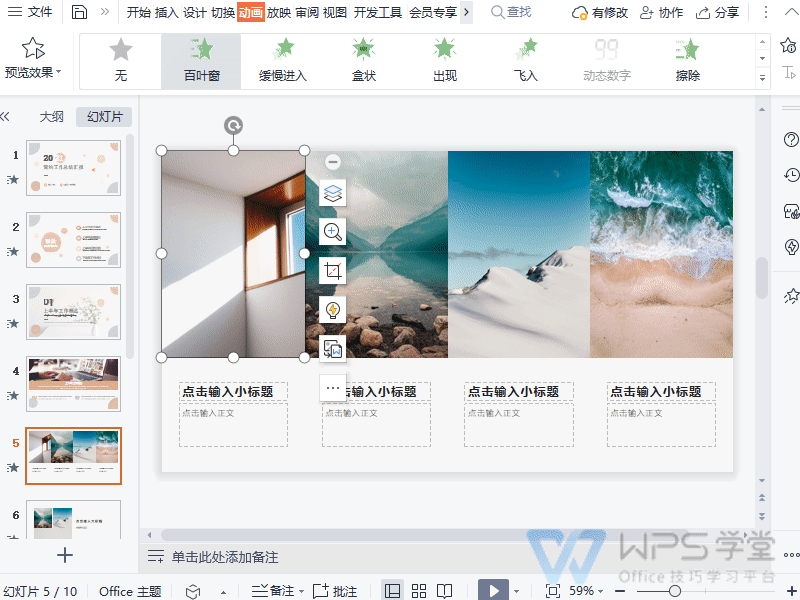
原文链接:https://bbs.wps.cn/topic/11258

